כיצד להוסיף אתר של Google Analytics מהירות מעקב תכונה לאתר וורדפרס שלך
Google הוסיפה לאחרונה תכונה חדשה לתוכנת Analytics שלה, המאפשרת לך לעקוב אחר מהירות טעינת האתר שלך כעת. אם אתה לא מודע, בניסיון שלה להפוך את האינטרנט מהר יותר, גוגל השיקה סדרה של כלים כדי לעזור למנהלי אתרים לשפר את מהירות האתר שלהם. יש את Google Instant שבו משתמשים יכולים למצוא את מה שהם רוצים עוד לפני שהם סיימו להקליד; תצוגה מקדימה מיידית כדי לאפשר למשתמשים להציג את האתר בתצוגה מקדימה מתוצאת החיפוש, תוסף 'מהירות דף ב- Chrome' שמפעיל בדיקות ביצועים על סמך סדרה של שיטות עבודה מומלצות הידועות לצמצם את זמן הטעינה של הדף ואת דוח מהירות האתר .
מדוע יש צורך באתר מהיר יותר?
במקום לדבר על היתרונות, בואו נדבר על החסרונות. אתר טעינה איטי יכול להשפיע על חווית המשתמש של המבקרים שלך. רוב האנשים לא לחכות יותר מ 10 שניות עבור האתר לטעון. אם דף האינטרנט שלך לא נטען בתוך 3 שניות, הם יעזבו.
בנוסף, דף נחיתה איטי יכול להשפיע גם על שיעור ההמרות שלך וגם על הדירוג בחיפוש Google. אם אתה רוצה לקבל דירוג גבוה (בתוצאות החיפוש של Google), אתה צריך להיות אתר טעינה מהירה.
הוספת התכונה 'מעקב אחר מהירות אתר' של Analytics באופן ידני
התכונה החדשה למעקב אחר מהירות האתר עוקבת אחר מהירות טעינת האתר שלך ומאפשרת לך לבדוק איזה דף מהיר / איטי, כיצד הוא משתנה בין אזורים גיאוגרפיים או דפדפנים.
אם אתה משתמש ב- WordPress ואתה מוסיף קוד Google Analytics באופן ידני, עליך רק להוסיף שורה אחת נוספת של קוד כדי ליישם את התכונה למעקב אחר מהירות האתר.
פתח את קובץ העיצוב שבו אתה מציב את קוד Google Analytics (ככל הנראה הוא header.php ). הכנס את הקוד
_gaq.push (['_ trackPageLoadTime']);
מתחת לקו
_gaq.push (['_ trackPageview']);
הקוד המתקבל יהיה:
שמור והחלף את הקובץ בשרת. זהו זה.
הוספת התכונה 'מעקב אחר מהירות אתר' של Analytics באמצעות פלאגינים
אם אתה משתמש בפלאגין כדי להוסיף את קוד Google Analytics שלך, רובם (נכון לפוסט הזה) לא מעודכנים כדי לכלול תכונה חדשה זו עדיין. תוכל להמתין עד שהמפתח יוסיף את התכונה או ישבית את הפלאגין והוסף את הקוד באופן ידני.
כדי להוסיף את הקוד באופן ידני, אתה רק צריך ללכת מראה -> עורך לטעון את הקובץ header.php . הוסף את קוד Google Analytics (עם תכונת המעקב המהיר של האתר) ממש לפני תָג.
צופה באתר שלך מהירות אנליטית
תכונת המעקב אחר האתר מושבתת כברירת מחדל. לאחר שתוסיף את הקוד, יחלפו מספר שעות עד שיופיעו בדף Google Analytics שלך. עבור אל האתר שלי -> דוחות -> תוכן . אתה אמור לראות ערך חדש "מהירות האתר" בקטע תוכן.
![]()

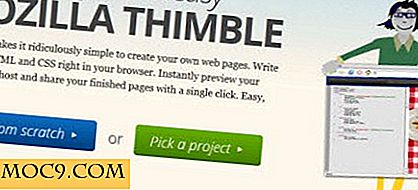

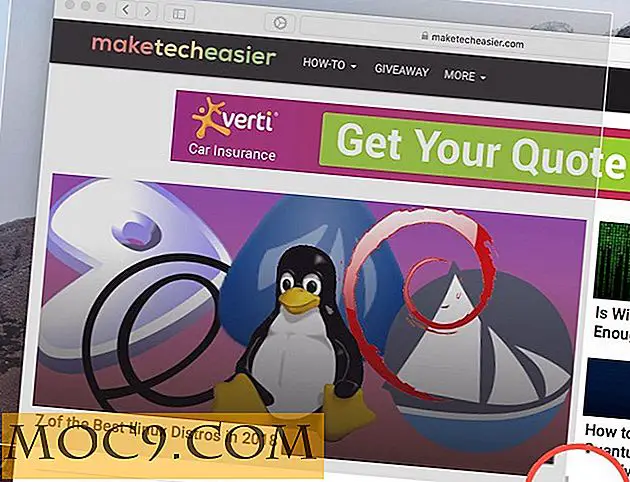

![בקר Bluetooth NES30 נראה & מרגיש כמו מקורי [MTE מבצעים]](http://moc9.com/img/iOS8templates.jpg)
![כיצד לפתוח ולסגור כונן דיסק אופטי בלי לגעת בו [Windows]](http://moc9.com/img/Open-Optical-Disc-Drive-Eject.jpg)
